- โปรแกรมฟรี EaseUS
- Data Recovery Wizard Free
- Todo Backup Free
- Partition Master Free
Daisy updated on Sep 29, 2024 to การกู้คืนไฟล์จาก Mac
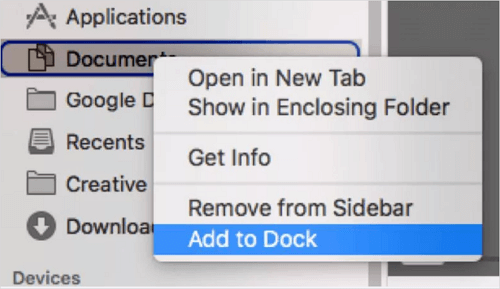
โฟลเดอร์เอกสารบน Mac อยู่ที่ไหน?
การเข้าถึงโฟลเดอร์เอกสารจากแถบด้านข้าง Finder ทางด้านซ้าย ซึ่งแสดงในส่วนรายการโปรดภายใต้ส่วน iCloud ถือเป็นวิธีที่ง่ายที่สุดวิธีหนึ่ง
โฟลเดอร์เอกสารอยู่ที่ไหนบน Mac: โฟลเดอร์เอกสารหายไป
การใช้ MacBook และ iMac ทำให้คุณเสี่ยงต่อการสูญเสียข้อมูลน้อยลง แต่บางครั้งคุณจำเป็นต้องเพิ่มโฟลเดอร์ Documents ลงใน Mac ของคุณ นี่คือตัวอย่างของโฟลเดอร์ Documents ที่หายไปใน Mac และ โฟลเดอร์ Documents บน Mac อยู่ที่ไหน
ฉันสังเกตเห็นว่าโฟลเดอร์ "เอกสาร" ของฉันไม่อยู่ในรายการในแผงด้านข้างภายใต้ "รายการโปรด" ตอนนี้โฟลเดอร์ดังกล่าวอยู่ในรายการด้านล่างภายใต้ส่วน "iCloud" ใต้รายการโปรด แต่ยังไม่ครบถ้วน...ฉันสามารถดูเอกสารได้หากไปที่ "ไฟล์ทั้งหมดของฉัน" แต่การทำเช่นนี้ไม่ช่วยอะไรเมื่อต้องค้นหาเอกสารโดยเฉพาะ
โฟลเดอร์ Documents บน Mac อยู่ที่ไหน ทำไมโฟลเดอร์ Documents บน Mac ของคุณถึงหายไป หากคุณประสบปัญหาเดียวกันในการค้นหาโฟลเดอร์ Documents อย่ากังวล ต่อไปนี้คือ 4 วิธีแก้ไขในการค้นหา โฟลเดอร์ Documents บน Mac :
- วิธีที่ 1. ค้นหาโฟลเดอร์เอกสารที่หายไปด้วยซอฟต์แวร์ [ไม่สูญเสียไฟล์]
- วิธีที่ 2 แก้ไขโฟลเดอร์เอกสารที่หายไปจาก iCloud บน Mac
- วิธีที่ 3 แก้ไขโฟลเดอร์เอกสารบน Mac ที่หายไปผ่าน Finder
- วิธีที่ 4. ค้นหาโฟลเดอร์เอกสารที่หายไปที่ Dock
วิธีที่ 1. ค้นหาโฟลเดอร์เอกสารที่หายไปด้วยซอฟต์แวร์ [ไม่สูญเสียไฟล์]
วิธีที่เร็วที่สุดในการค้นหาโฟลเดอร์เอกสารที่หายไปบน Mac คือการใช้ EaseUS Data Recovery Wizard สำหรับ Mac ซอฟต์แวร์กู้คืนข้อมูลนี้สามารถสแกนดิสก์ Mac ของคุณได้อย่างสมบูรณ์ ซึ่งช่วยให้คุณค้นหาโฟลเดอร์ที่หายไปได้อย่างง่ายดาย นอกจากนี้ ซอฟต์แวร์กู้คืนข้อมูล Mac นี้สามารถกู้คืนข้อมูลที่สูญหายไปเนื่องจากการลบ การฟอร์แมต การสูญเสียพาร์ติชั่น และอื่นๆ อีกมากมาย ซอฟต์แวร์นี้มีจุดเด่นและข้อดีมากมาย
- กู้คืนไฟล์ที่สูญหายเมื่อ โฟลเดอร์เอกสาร Mac ของคุณว่างเปล่า ด้วยเพียง 3 ขั้นตอน!
- ดึงข้อมูลจาก โฟลเดอร์ดาวน์โหลดที่หายไป โฟลเดอร์เอกสารที่หายไป ฯลฯ
- กู้คืนไฟล์ที่ถูกลบหรือสูญหายโดยไม่ต้องใช้การสำรองข้อมูล Time Machine หรือ iCloud
ดาวน์โหลดซอฟต์แวร์ กู้คืนถังขยะ Mac นี้และกู้คืนโฟลเดอร์เอกสารที่หายไปโดยไม่สูญเสียข้อมูล:
หมายเหตุ: คุณสามารถสร้างข้อมูลสำรองได้โดยคลิกที่ "การสำรองข้อมูลบนดิสก์" ทางด้านซ้ายก่อน ซอฟต์แวร์จะกู้คืนเอกสารจากไฟล์สำรอง ซึ่งสามารถป้องกันไม่ให้ดิสก์และข้อมูลของคุณเสียหายเพิ่มเติม ทำให้ปลอดภัยและเชื่อถือได้มากขึ้น
ขั้นตอนที่ 1. สแกนเอกสารที่สูญหาย
เลือกตำแหน่งที่เอกสาร Word/Excel/PPT/Numbers/Pages สำคัญของคุณสูญหาย แล้วคลิก "ค้นหาไฟล์ที่สูญหาย"

ขั้นตอนที่ 2. ค้นหาเอกสารที่สูญหายบน Mac
EaseUS Data Recovery Wizard สำหรับ Mac จะเริ่มสแกนดิสก์ที่คุณเลือกทันที ในขณะเดียวกัน ผลการสแกนจะปรากฏในบานหน้าต่างด้านซ้าย เลือก "เอกสาร" แล้วคุณจะสามารถกรองไฟล์ DOC/PDF/PPT/XLS ที่คุณสูญเสียไปก่อนหน้านี้ได้อย่างรวดเร็ว

ขั้นตอนที่ 3. กู้คืนเอกสารที่สูญหาย/ถูกลบ
เลือกไฟล์เป้าหมายและดูตัวอย่างโดยดับเบิลคลิก จากนั้นคลิก "กู้คืน" เพื่อกู้คืนเอกสารที่สูญหายทันที

นี่คือวิดีโอสอนที่สามารถช่วยให้คุณเข้าถึงโฟลเดอร์เอกสารบน Mac อีกครั้งได้อย่างง่ายดาย:
- 00:16 วิธีที่ 1. ค้นหาเอกสารที่หายไปด้วยซอฟต์แวร์
- 01:20 วิธีที่ 2 แสดงโฟลเดอร์เอกสารในแถบด้านข้างของ Finder
- 01:46 วิธีที่ 3 แก้ไขโฟลเดอร์เอกสารที่หายไปในการตั้งค่า iCloud
- 02:21 วิธีที่ 4 เพิ่มโฟลเดอร์เอกสารลงใน Dock บน Mac

หากคุณพบว่าบทความนี้มีประโยชน์ โปรดแชร์บน Twitter, Facebook, Instagram และอื่นๆ ของคุณ
วิธีที่ 2 แก้ไขโฟลเดอร์เอกสารที่หายไปจาก iCloud บน Mac
ดังที่กล่าวไว้ คุณจะไม่พบโฟลเดอร์ Documents หาก Mac ของคุณสำรองไฟล์ใน iCloud โดยอัตโนมัติ เอกสารที่หายไปเหล่านี้จะพบได้ในโฟลเดอร์ My Documents ของ iCloud ต่อไปนี้เป็นขั้นตอนในการกู้คืนโฟลเดอร์ Documents โดยใช้ iCloud
ขั้นตอนที่ 1 ไปที่ "Apple > การตั้งค่าระบบ > iCloud > ตัวเลือก" บน Mac
ขั้นตอนที่ 2 คลิกที่ "โฟลเดอร์เดสก์ท็อปและเอกสาร" เพื่อยกเลิกการเลือกตัวเลือก
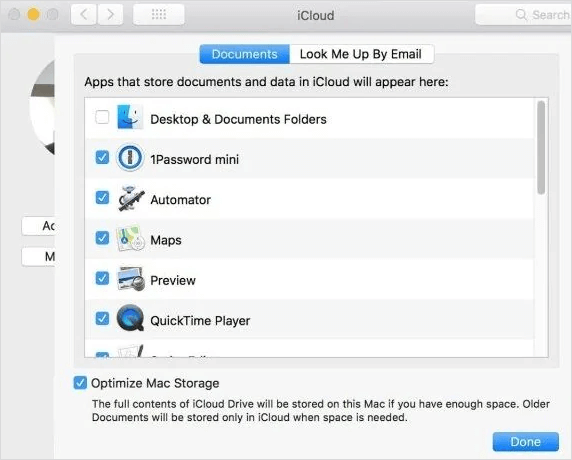
ขั้นตอนที่ 3. ไม่สนใจคำเตือนและ “ปิด” การซิงโครไนซ์เอกสารอัตโนมัติของคุณ

วิธีที่ 3 แก้ไขโฟลเดอร์เอกสารบน Mac ที่หายไปผ่าน Finder
หากคุณยังไม่พบโฟลเดอร์เอกสารที่หายไป ให้ทำตามขั้นตอนเพื่อค้นหาโฟลเดอร์เอกสารที่หายไปบน macOS Ventura, Monterey, Big Sur เป็นต้น
ขั้นตอนที่ 1. คลิกตัวเลือก "Finder > Finder Preferences"
ขั้นตอนที่ 2. ไปที่แท็บแถบด้านข้าง > และคลิกตัวเลือก "เอกสาร"
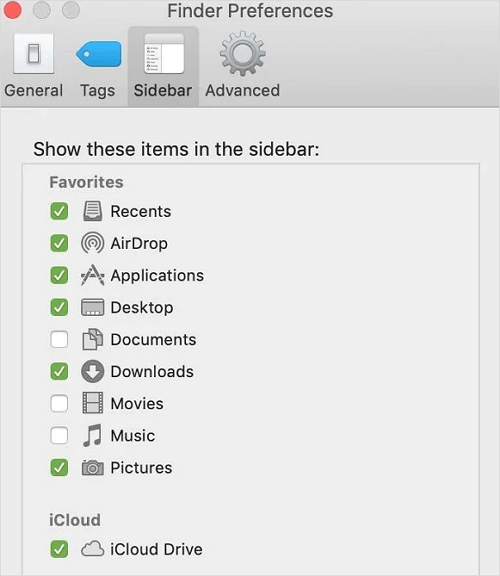
จากนั้นคืนค่าโฟลเดอร์เอกสารที่หายไปหรือหายไปบน Mac
วิธีที่ 4. ค้นหาโฟลเดอร์เอกสารที่หายไปที่ Dock
หากโฟลเดอร์เอกสารหายไปจาก Mac Dock คุณสามารถนำโฟลเดอร์ดังกล่าวกลับคืนมาที่หน้าต่าง Finder ได้โดยทำตามขั้นตอนเหล่านี้
ขั้นตอนที่ 1. ไปที่ "Finder" และกด Control ค้างไว้แล้วคลิกตัวเลือก "Document"
ขั้นตอนที่ 2. คลิกตัวเลือก "เพิ่มลงใน Dock"
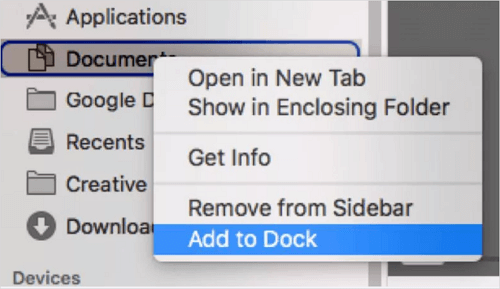
จากนั้นคุณสามารถเข้าถึงโฟลเดอร์เอกสารจาก Dock ได้อย่างง่ายดาย
ทำไมโฟลเดอร์เอกสารจึงหายไปจาก Mac ของคุณ? สาเหตุที่เป็นไปได้
ตรวจสอบสาเหตุที่เป็นไปได้และค้นหาว่าเหตุใดโฟลเดอร์จึงหายไป
- ลบโฟลเดอร์เอกสารออกจาก Finder โดยไม่ได้ตั้งใจ: คุณย้ายโฟลเดอร์เอกสาร แต่ย้ายออกจากแถบด้านข้างของ Finder
- โฟลเดอร์เอกสารหายไปจาก Dock ของ Mac: คุณลบโฟลเดอร์เอกสารออกจาก Dock ของ Mac โดยไม่ได้ตั้งใจ
- ข้อผิดพลาดในการซิงค์ iCloud: โฟลเดอร์เอกสารอาจไม่ปรากฏใน Finder หากมีข้อผิดพลาดใดๆ ในการซิงค์ไดรฟ์ iCloud
- ข้อผิดพลาดของมนุษย์: โฟลเดอร์เอกสารถูกลบโดยไม่ได้ตั้งใจเนื่องจากข้อผิดพลาดของมนุษย์
บทสรุป
หากคุณไม่พบโฟลเดอร์ Documents บน Mac ให้ทำตามคำแนะนำด้านบนเพื่อกู้คืนโฟลเดอร์ที่หายไป หากโฟลเดอร์ดังกล่าวถูกลบไปโดยไม่ได้ตั้งใจ ซอฟต์แวร์กู้คืนข้อมูล Mac ฟรีของ EaseUS สามารถช่วย กู้คืนไฟล์ที่ถูกลบไปบน Mac ได้
คำถามที่พบบ่อยเกี่ยวกับโฟลเดอร์เอกสารหายไปบน Mac
อ่านคำถามและคำตอบด้านล่างนี้หากคุณต้องการความช่วยเหลือเพิ่มเติม
1. โฟลเดอร์เอกสารของฉันอยู่ที่ไหน
ใน Mac โดยทั่วไปโฟลเดอร์เอกสารจะอยู่ภายใต้ส่วนรายการโปรดในแถบด้านข้างทางซ้ายของ Finder
2. ทำไมโฟลเดอร์เอกสารของฉันไม่ปรากฏ?
อาจเป็นเพราะคุณเลือกที่จะเก็บไฟล์เดสก์ท็อปและเอกสารไว้บน iCloud และนั่นเป็นสาเหตุว่าทำไมไฟล์ของคุณจึงหายไปจากเดสก์ท็อป
3. ฉันจะรับโฟลเดอร์เอกสารกลับคืนบน Windows 10 ได้อย่างไร
วิธีแก้ไข โฟลเดอร์เอกสาร Windows 11 ที่หายไป :
เรียกใช้ EaseUS Data Recovery Wizard
เลือกเลือกโฟลเดอร์และคลิกสแกน
ค้นหาโฟลเดอร์และคลิกกู้คืน
บทความที่เกี่ยวข้อง
-
วิธีแก้ไขข้อผิดพลาด Disk Utility ที่พบดิสก์เสียหายด้วย 5 วิธี
![author icon]() Daisy/2025-06-14
Daisy/2025-06-14 -
กู้คืนฮาร์ดไดรฟ์ Mac ที่ฟอร์แมตแล้วโดยไม่สูญเสียข้อมูล
![author icon]() Daisy/2024-09-25
Daisy/2024-09-25
-
กู้คืน Mac จากฮาร์ดไดรฟ์ภายนอก (อัปเดตปี 2025)
![author icon]() Daisy/2025-06-12
Daisy/2025-06-12 -
การกู้คืนไฟล์ PDF: วิธีการกู้คืนไฟล์ PDF ที่ถูกลบ/ไม่ได้บันทึกบน Mac
![author icon]() Daisy/2024-09-30
Daisy/2024-09-30
EaseUS Data Recovery Wizard
กู้คืนข้อมูลที่ถูกลบได้อย่างมีประสิทธิภาพ รวมกู้คืนข้อมูลจากฮาร์ดไดรฟ์ (hard drives) ที่เสียหายหรือถูกฟอร์แมต (format)
ดาวน์โหลดสำหรับ PCดาวน์โหลดสำหรับ Mac